Méthodes d'authentification avancées (LDAP, CAS, SAML2)¶
Authentification LDAP¶
La configuration LDAP par l'interface web n'est pas prise en charge pour le moment.
Les fonctionnalités actuellement implémentées permettent l'authentification des utilisateurs sur n'importe quel annuaire LDAP, tant que celui-ci respecte la RFC 4510 et ses déclinaisons.
Configuration de LDAP¶
La configuration de l'authentification se fait au moyen d'une requête sur l’API. Vous devez préparer un fichier de configuration et l'envoyer sur l'API.
Voici la liste de paramètres nécessaires à la configuration LDAP :
| Attribut | Description | Exemple |
|---|---|---|
| ldap_uri | Chaîne de connexion LDAP | ldaps://ldap.example.com |
| max_tls_ver | La version maximale de TLS qui est acceptable | tls10 ou tls11 ou tls12 ou tls13 |
| host | Adresse du serveur LDAP Attribut obsolète conservé pour la rétrocompatibilité des configurations |
ldap.example.com |
| port | Port d'écoute du serveur LDAP Attribut obsolète conservé pour la rétrocompatibilité des configurations |
389 |
| admin_dn | Bind DN : DN du compte utilisé pour lire l'annuaire | uid=svccanopsis,ou=Special,dc=example,dc=com |
| admin_passwd | Bind password : mot de passe pour authentifier le Bind DN sur l'annuaire | |
| user_dn | DN de base où rechercher les utilisateurs | ou=People,dc=example,dc=com |
| ufilter | Filtre de recherche pour les utilisateurs La valeur de l'utilisateur est présentée dans une variable notée %s |
uid=%s |
| username_attr | Attribut portant l'identifiant utilisateur dans l'objet de l'annuaire | uid |
| attrs | Association d'attributs pour les infos de l'utilisateur Un utilisateur Canopsis dispose des attributs firstname, lastname, mail |
{"mail": "mail", "firstname": "givenName", "lastname": "sn"} |
| default_role | Rôle Canopsis par défaut au moment de la première connexion | Visualisation |
| skip_verify | Permet de ne pas vérifier la validité d'un certificat TLS fourni par le serveur (auto-signé, etc.) | true |
Récupération de la configuration courante¶
Si une configuration est déjà présente en base, elle peut être récupérée à l'aide de la commande suivante :
curl -u root:root -X GET http://localhost:8082/rest/object/ldapconfig/cservice.ldapconfig
Envoi d'une configuration¶
La configuration se fait dans un fichier JSON : ldapconfig.json
{
"id": "cservice.ldapconfig",
"crecord_type": "ldapconfig",
"crecord_name": "ldapconfig",
"ldap_uri": "ldap://ldap.example.com",
"admin_dn": "uid=svccanopsis,ou=Special,dc=example,dc=com",
"admin_passwd": "********",
"user_dn": "ou=People,dc=example,dc=com",
"ufilter": "uid=%s",
"username_attr": "uid",
"attrs": {
"mail": "mail",
"firstname": "givenName",
"lastname": "sn"
},
"default_role": "Visualisation"
}
Note
Vous pouvez remplacer les attributs host et port par ldap_uri.
La requête suivante permet d'envoyer cette configuration :
curl -u root:root -X POST \
-H "Content-type: application/json" -d @ldapconfig.json \
http://localhost:8082/rest/object/ldapconfig/cservice.ldapconfig
Le résultat renvoyé doit être de type :
{"total": 1, "data": [{"..."}], "success": true}
Enfin, vous devez vous assurer que le fichier /opt/canopsis/share/config/api/security/config.yml contienne bien ldap dans la liste des mécanismes d'authentification :
security:
auth_providers:
- ldap
...
Vous devez ensuite obligatoirement redémarrer les API (api et oldapi en Docker).
systemctl restart canopsis-service@canopsis-api canopsis-service@canopsis-oldapi
Utilisation de LDAP¶
À ce stade, vous êtes en mesure de vous authentifier sur l'interface de Canopsis. Le profil d'affectation sera celui spécifié dans la configuration.
Authentification CAS¶
La configuration de CAS par l'interface web n'est pas prise en charge pour le moment.
Les fonctionnalités actuellement implémentées permettent l'authentification des utilisateurs via WebSSO.
Configuration de CAS¶
La configuration de l'authentification se fait au moyen d'un requête sur l’API. Vous devez préparer un fichier de configuration et l'envoyer sur l'API.
Voici la liste des paramètres nécessaires à la configuration CAS :
| Attribut | Description | Exemple |
|---|---|---|
login_url |
URL du serveur CAS sur laquelle le navigateur web va être redirigé pour s'authentifier | http://canopsis.info.local/ |
default_role |
Rôle par défaut au moment de la première connexion | Visualisation |
title |
Label sur le formulaire de connexion | Connexion |
validate_url |
URL de validation du serveur CAS à laquelle l'API va accéder | https://cas.info.local/websso/ |
La configuration se fait dans un fichier JSON : casconfig.json
{
"_id": "cservice.casconfig",
"crecord_type": "cservice",
"crecord_name": "casconfig",
"enable": true,
"default_role": "Visualisation",
"title": "Connexion",
"login_url": "http://localhost:8443/cas/login",
"validate_url": "http://cas:8443/cas/serviceValidate",
"server": "",
"service": ""
}
La requête suivante permet d'envoyer cette configuration.
curl -u root:root -X POST -H "Content-type: application/json" -d @casconfig.json 'http://localhost:8082/rest/object/casconfig/cservice.casconfig'
Le résultat renvoyé doit être de type :
{"total": 1, "data": [{"..."}], "success": true}
Enfin, vous devez vous assurer que le fichier /opt/canopsis/share/config/api/security/config.yml contienne bien cas dans la liste des mécanismes d'authentification :
security:
auth_providers:
- cas
...
Vous devez ensuite obligatoirement redémarrer les API (api et oldapi en Docker).
systemctl restart canopsis-service@canopsis-api canopsis-service@canopsis-oldapi
Utilisation de CAS¶
À ce stade, vous êtes en mesure de vous authentifier sur l'interface de Canopsis. Le profil d'affectation sera celui spécifié dans la configuration.
Authentification SAML2¶
Intégration de l’authentification avec SAML2
Nécessite l’installation de la brique Pro.
Paramétrage IdP¶
- ACS Consumer URL :
http[s]://canopsis.fqdn.tld/auth/saml2/acs/ - Single Logout URL :
http[s]://canopsis.fqdn.tld/auth/saml2/sls/ - Audience :
http[s]://canopsis.fqdn.tld/auth/saml2/metadata/ - Recipient :
http[s]://canopsis.fqdn.tld/auth/saml2/acs/ - RelayState :
http[s]://canopsis.fqdn.tld/
L’IdP doit impérativement fournir dans les réponses d’authentification une valeur normalisée NameID. Il suffit de créer un mapping entre ce champ normalisé et une information unique dans le backend utilisé par l’IdP. Dans le cas contraire, l’authentification côté Canopsis ne pourra pas fonctionner.
Exemple de configuration OneLogin :
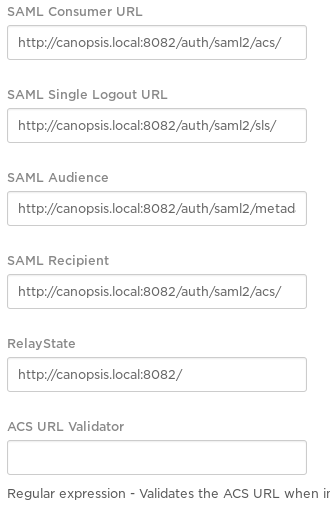
Création du paramétrage - Côté Canopsis¶
Travaillez dans un dossier temporaire accessible par l’utilisateur canopsis, par exemple /opt/canopsis/tmp/saml2_setup.
Vous pouvez suivre cette documentation : https://github.com/onelogin/python-saml#knowing-the-toolkit.
En particulier la génération des clefs et des paramètres :
mkdir certs
openssl req -new -x509 -days 3652 -nodes -out certs/sp.crt -keyout certs/sp.key
Écrire dans le fichier settings.json :
{
"strict": true,
"debug": false,
"sp": {
"entityId": "CANOPSIS_BASE_URL/auth/saml2/metadata/",
"assertionConsumerService": {
"url": "CANOPSIS_BASE_URL/auth/saml2/acs/",
"binding": "urn:oasis:names:tc:SAML:2.0:bindings:HTTP-POST"
},
"singleLogoutService": {
"url": "CANOPSIS_BASE_URL/auth/saml2/sls/",
"binding": "urn:oasis:names:tc:SAML:2.0:bindings:HTTP-Redirect"
},
"NameIDFormat": "urn:oasis:names:tc:SAML:1.1:nameid-format:emailAddress",
"x509cert": "",
"privateKey": ""
},
"idp": {
"entityId": "https://app.onelogin.com/saml/metadata/appid",
"singleSignOnService": {
"url": "https://domain.onelogin.com/trust/saml2/http-post/sso/appid",
"binding": "urn:oasis:names:tc:SAML:2.0:bindings:HTTP-Redirect"
},
"singleLogoutService": {
"url": "https://domain.onelogin.com/trust/saml2/http-redirect/slo/appid",
"binding": "urn:oasis:names:tc:SAML:2.0:bindings:HTTP-Redirect"
},
"x509cert": "CONTENU_CERTIFICAT_X509_IDP"
}
}
En prenant ici pour exemple la configuration OneLogin :
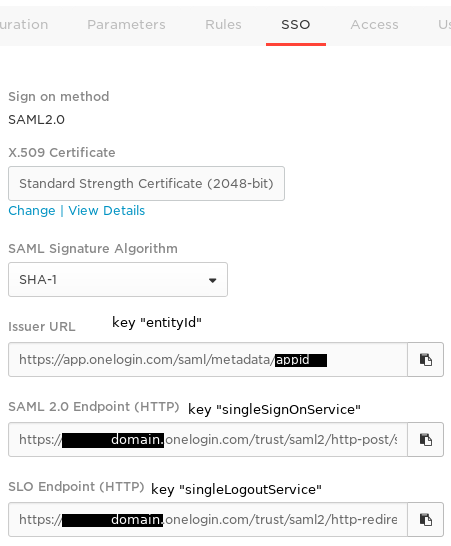
Remplacer les occurrences des paramètres suivants :
- Les URL
https://domain.onelogin.com...sont à remplacer intégralement par les données de configuration de L'IdP sur lequel vous allez vous brancher ; CANOPSIS_BASE_URL; exemple :https://canopsis.domain.tld/ATTENTION Il faut OBLIGATOIREMENT que cette URL soit unFQDN;CONTENU_CERTIFICAT_X509_IDPavec le contenu au format PEM du certificat public de l’IdP.
Exemple de certificat fourni par l’IdP OneLogin :
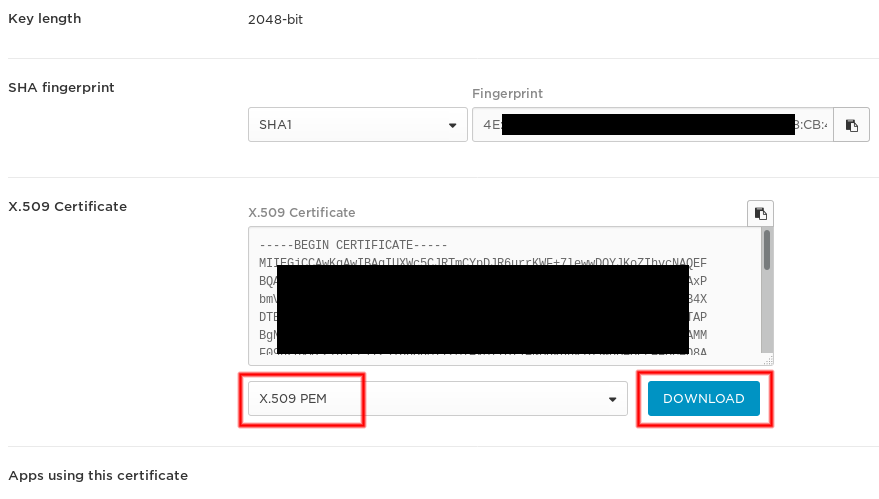
Pour le certificat de l’IdP, téléchargez le, puis :
cat idp_cert.pem | grep -v "BEGIN CERTIFICATE" | grep -v "END CERTIFICATE" | tr '\n' ' ' | sed -e 's/ //g'
Écrire dans le fichier advanced_settings.json :
{
"security": {
"nameIdEncrypted": false,
"authnRequestsSigned": false,
"logoutRequestSigned": false,
"logoutResponseSigned": false,
"signMetadata": false,
"wantMessagesSigned": false,
"wantAssertionsSigned": false,
"wXoantNameId" : true,
"wantNameIdEncrypted": false,
"wantAssertionsEncrypted": false,
"signatureAlgorithm": "http://www.w3.org/2000/09/xmldsig#rsa-sha1",
"digestAlgorithm": "http://www.w3.org/2000/09/xmldsig#sha1"
},
"contactPerson": {
"technical": {
"givenName": "technical_name",
"emailAddress": "technical@example.com"
},
"support": {
"givenName": "support_name",
"emailAddress": "support@example.com"
}
},
"organization": {
"en-US": {
"name": "sp_test",
"displayname": "SP test",
"url": "http://sp.example.com"
}
}
}
Ces fichiers de configuration sont à adapter, il n’existe pas de configuration générique, cela dépend des paramètres de sécurité de l’IdP.
Créer le fichier de configuration de la correspondance Utilisateur Canopsis <-> Utilisateur IdP :
{
"userid": null,
"firstname": null,
"lastname": null,
"mail": null
}
Dans le cas où toutes les valeurs sont à null, des paramètres par défaut seront appliqués.
Si vous voulez paramétrer vous-même la correspondance, mettez simplement une chaîne de caractères contenant le nom de l’attribut fourni par l’IdP. Exemple avec OneLogin :
{
"userid": "User.email",
"firstname": "User.FirstName",
"lastname": "User.LastName",
"mail": "User.email"
}
Intégration des paramètres en base¶
Créer cette structure :
saml2_setup/
certs/
sp.crt
sp.key
settings.json
advanced_settings.json
canopsis_user.json
conf_path
secret_key
Le fichier conf_path devra contenir le chemin de destination de la configuration SAML2 lorsqu’elle sera utilisée par le webserver de Canopsis. Exemple : /opt/canopsis/tmp/saml2.
Le fichier secret_key permettra de déchiffrer les données SAML2 en cas de chiffrement. Si vous n’activez pas le chiffrement, créez quand même ce fichier.
Ensuite, dans l’environnement Canopsis, exécutez ceci dans un shell :
python -c 'from canopsis_cat.saml2 import SAML2Conf; SAML2Conf.insert_conf("/opt/canopsis/tmp/saml2_setup", SAML2Conf.provide_default_collection())'
Vous pouvez relancer cette commande autant de fois que nécessaire : la configuration en place sera tout simplement écrasée intégralement.
Donc si vous voulez apporter une modification de la configuration, pas besoin de passer par la base de données : modifiez les fichiers "source" sur disque, exécutez la commande ; c’est fini.
Activation de l’authentification SAML2¶
Éditer le fichier de configuration Canopsis /opt/canopsis/etc/webserver.conf :
[webservices]
; version pré-monopackage < 2.5.0
saml2 = 1
; version monopackage >= 2.5.0
canopsis_cat.webcore.services.saml2 = 1
Puis exécutez :
systemctl restart canopsis-webserver
Tests et log¶
Le fichier de log /opt/canopsis/var/log/saml2.log contiendra les erreurs SAML2, s’il y en a.
Pour tester l’authentification :
- Rendez-vous sur la page de login de Canopsis ;
- Entrez un utilisateur autre que ceux présents dans Canopsis, et n’importe quoi en mot de passe (changements à venir) ;
- Vous devez être redirigé vers la page de login de l’IdP SAML2 ;
- Une fois authentifié via l’IdP, vous devez être redirigé vers Canopsis sans erreur.
Troubleshooting¶
Observer les logs /opt/canopsis/var/log/saml2.log et /opt/canopsis/var/log/webserver.log.
FQDN¶
OneLogin_Saml2_Error: Invalid dict settings at the file: sp_acs_url_invalid,sp_sls_url_invalid
Vérifier que les URL sp sont toutes des FQDN.
Désynchro de configuration¶
[2018-03-01 10:47:30,220] [ERROR] [saml2] SAML Authentication errors: ['invalid_response'] | The response was received at http://canopsis.local:8082/auth/saml2/acs/ instead of http://canopsis:8082/auth/saml2/acs/
Ici, l’IdP est mal configurée. Assurez-vous que la configuration active dans le webserver soit conforme à ce qu’attend l’IdP et inversement.
Redémarrer le webserver si besoin afin d’être certain de la configuration actuellement utilisée.